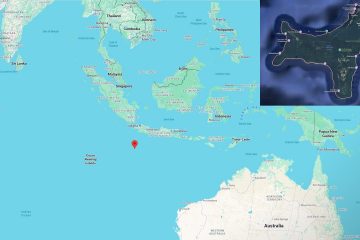Als je zoekt hoe je Showbox op Roku kunt bekijken, is hier het korte antwoord: je kunt Showbox niet rechtstreeks op Roku installeren, maar je kunt je telefoon-of pc-scherm spiegelen naar een Roku-tv of streamingstick. Op het moment van schrijven is Showbox geen Roku-kanaal en ondersteunt Roku OS geen APK-bestanden. De veilige oplossing is schermspiegeling of casten vanaf Android, iPhone/iPad of Windows.
Kun je Showbox op Roku installeren?
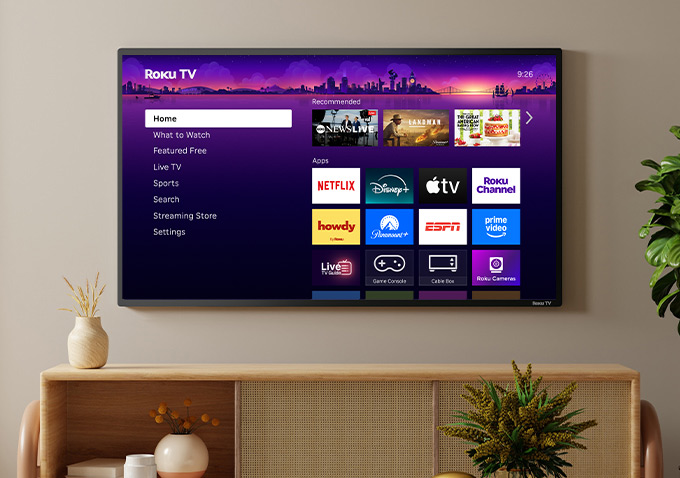
Nee. Er is geen officieel Roku-kanaal en Roku kan Android APK’s niet sideloaden. Als je Showbox op Roku wilt bekijken, is je enige praktische manier om de app van een ander apparaat naar je Roku te spiegelen via hetzelfde wifi-netwerk.
Voordat je begint
Zorg ervoor dat je Roku en telefoon/pc zich op hetzelfde wifi-netwerk bevinden. Update Roku: Instellingen > Systeem > Systeemupdate. Spiegelen inschakelen: Instellingen > Systeem > Schermspiegelen (of AirPlay & HomeKit). Showbox is niet beschikbaar in de Roku Channel Store en ontvangt mogelijk geen officiële updates meer; gebruik indien mogelijk legale streamingopties.
Methode 1: Spiegelen van Android naar Roku (Smart View)
Dit is de meest gebruikelijke methode om Showbox op Roku te bekijken. Je spiegelt het scherm van je Android-telefoon zodat alles (video, geluid en bedieningselementen) op je Roku TV verschijnt. Samsung-, LG-en Huawei-telefoons hebben allemaal ingebouwde castingfuncties die dit gemakkelijk maken.
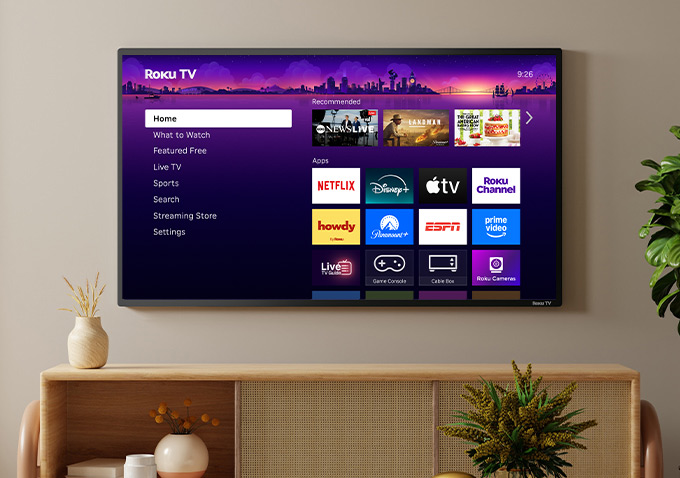 Ga op Roku naar Instellingen > Systeem > Schermspiegeling en stel Prompt of Altijd in toestaan.
Ga op Roku naar Instellingen > Systeem > Schermspiegeling en stel Prompt of Altijd in toestaan. 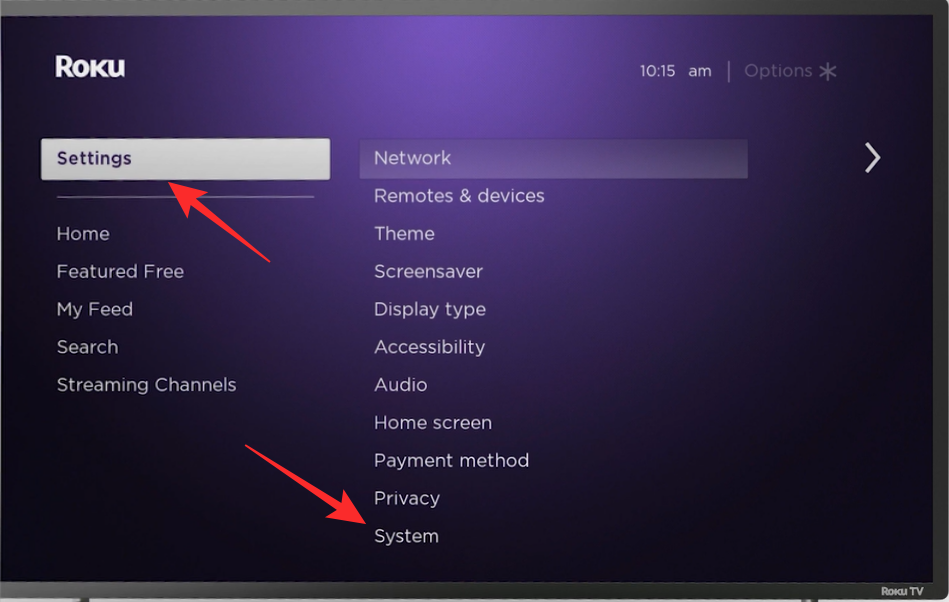
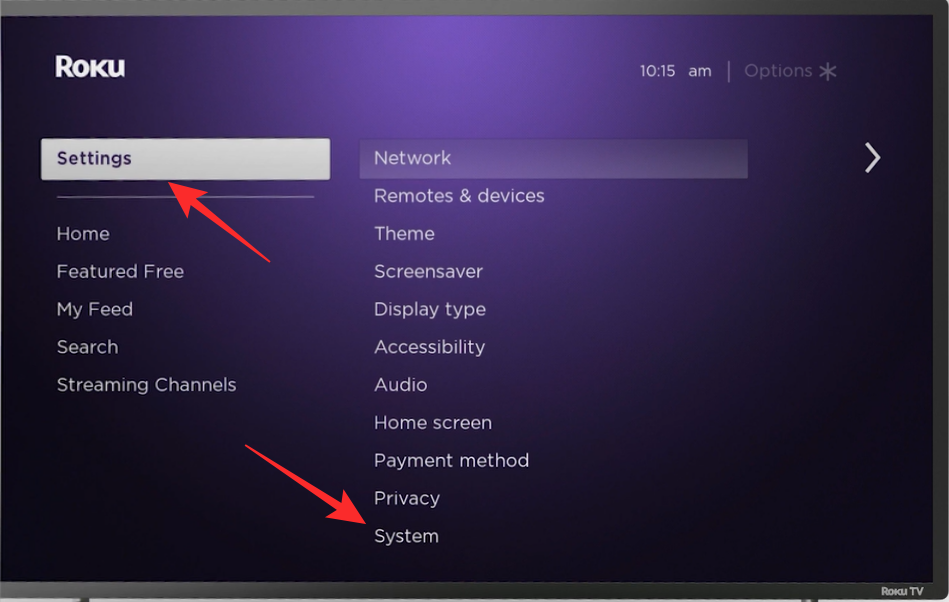 Zorg ervoor dat je Roku-en Android-apparaat zijn verbonden met hetzelfde Wi-Fi-netwerk. Veeg op uw Android-telefoon vanaf de bovenkant van het scherm omlaag om het meldingenpaneel te openen. Als u een Samsung-apparaat heeft, tikt u op Smart View (Samsungs versie van Screen Mirroring) om dit in te schakelen.
Zorg ervoor dat je Roku-en Android-apparaat zijn verbonden met hetzelfde Wi-Fi-netwerk. Veeg op uw Android-telefoon vanaf de bovenkant van het scherm omlaag om het meldingenpaneel te openen. Als u een Samsung-apparaat heeft, tikt u op Smart View (Samsungs versie van Screen Mirroring) om dit in te schakelen. 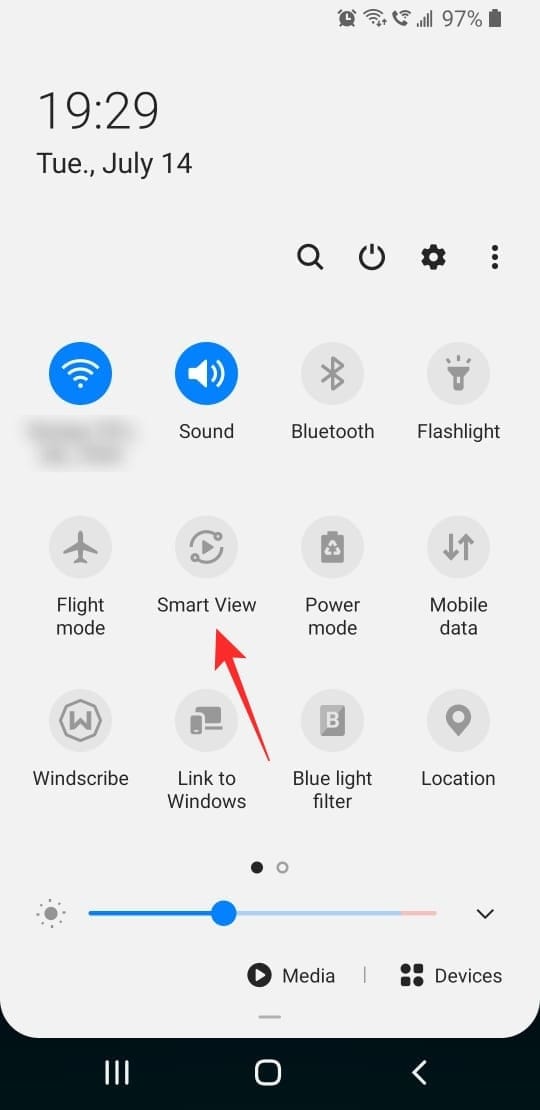
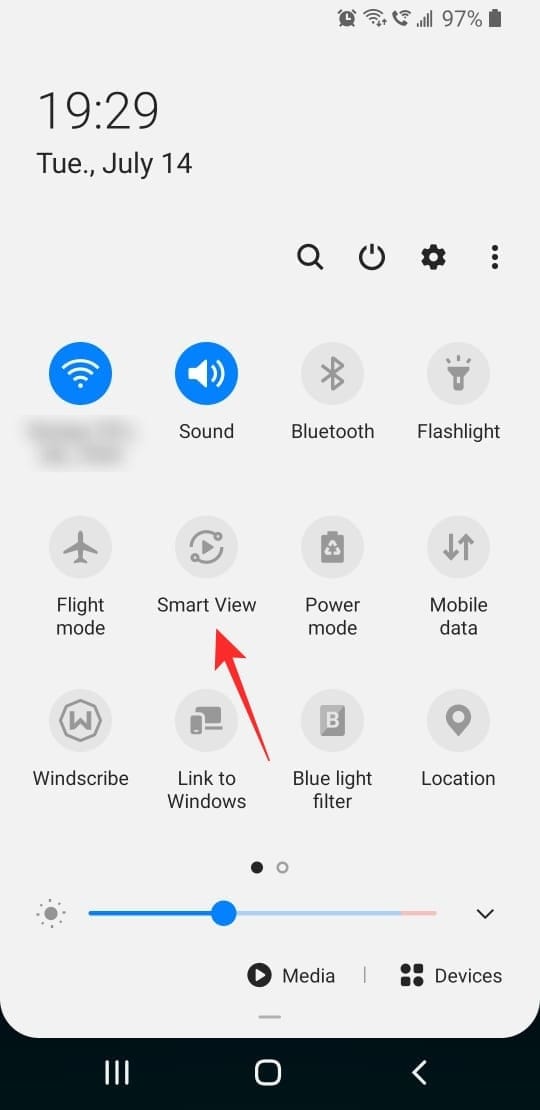 Je telefoon zoekt naar apparaten in de buurt; selecteer uw Roku-apparaat in de lijst. Wanneer er een prompt op uw tv verschijnt, drukt u op Accepteren om de verbinding te bevestigen. Je zou nu je Android-scherm gespiegeld moeten zien op je Roku TV. Open de Showbox-app op uw Android-telefoon, kies een film of programma en klik op Afspelen. Smart View streamt zowel audio als video rechtstreeks naar je Roku. Als je LG of Huawei gebruikt, zoek dan naar de optie Cast. Ga naar Instellingen > Verbonden apparaten > Casten en selecteer vervolgens je Roku in de lijst om te beginnen met spiegelen.
Je telefoon zoekt naar apparaten in de buurt; selecteer uw Roku-apparaat in de lijst. Wanneer er een prompt op uw tv verschijnt, drukt u op Accepteren om de verbinding te bevestigen. Je zou nu je Android-scherm gespiegeld moeten zien op je Roku TV. Open de Showbox-app op uw Android-telefoon, kies een film of programma en klik op Afspelen. Smart View streamt zowel audio als video rechtstreeks naar je Roku. Als je LG of Huawei gebruikt, zoek dan naar de optie Cast. Ga naar Instellingen > Verbonden apparaten > Casten en selecteer vervolgens je Roku in de lijst om te beginnen met spiegelen.
Eenmaal verbonden, kunt u genieten van Showbox-inhoud op het grote scherm. Als het afspelen hapert, schakel dan over naar een 5 GHz Wi-Fi-band en sluit achtergrondapps voor soepeler streamen.
Methode 2: Spiegelen vanaf iPhone/iPad met AirPlay
Apple-gebruikers kunnen Showbox op Roku bekijken door te spiegelen via AirPlay. Roku-tv’s en streamingapparaten die na 2020 zijn uitgebracht, ondersteunen deze functie doorgaans.
Ga op Roku naar Instellingen > Apple AirPlay en HomeKit en schakel AirPlay in. Open op iPhone of iPad Controlecentrum en tik op Schermspiegeling. Selecteer uw Roku-apparaat uit de lijst en voer de schermcode in als daarom wordt gevraagd. Eenmaal gespiegeld, opent u uw streaming-app en speelt u de inhoud af. Deze wordt weergegeven op uw Roku TV.
Methode 3: Casten vanuit Windows 10/11 (Miracast)
Als je een Windows-pc gebruikt, kun je Showbox nog steeds bekijken op Roku door je scherm te casten via Miracast. Hiermee kunt u browserweergave of app-vensters rechtstreeks op de tv projecteren.
Controleer op Roku of Instellingen > Systeem > Schermspiegeling is ingeschakeld. In Windows drukt u op Windows + K om de castingzijbalk te openen. Selecteer uw Roku-apparaat in de lijst. Kies Dupliceren om uw volledige bureaublad te spiegelen. Open uw video-inhoud in een browser of mediaspeler; deze verschijnt op uw Roku-scherm.
Verbeter de spiegelkwaliteit
Gebruik een 5 GHz Wi-Fi-band voor hogere streamingstabiliteit. Houd uw telefoon of pc dicht bij de router om vertraging te voorkomen. Sluit achtergrondapps met bandbreedte. Verlaag de videokwaliteit van 1080p naar 720p als het afspelen hapert. Update zowel uw Roku-firmware als uw telefoon-of pc-besturingssysteem.
Is het legaal om Showbox op Roku te bekijken?
Showbox wordt niet officieel ondersteund op Roku en is in verschillende regio’s gesloten vanwege auteursrechtproblemen. Om problemen te voorkomen, gebruikt u geverifieerde Roku-kanalen zoals Tubi, Pluto TV of Plex, die gratis, legale streaming-inhoud aanbieden.
Veelgestelde vragen
Is er een Showbox-app voor Roku?
Nee, Roku ondersteunt geen Android APK-bestanden. De enige manier om Showbox op Roku te bekijken is via schermspiegeling of casten.
Kan ik Showbox spiegelen zonder Wi-Fi?
Nee. Zowel Roku als je telefoon of pc moeten met hetzelfde Wi-Fi-netwerk zijn verbonden om schermspiegeling of AirPlay te laten werken.
Ondersteunt Roku Android-casten?
Ja, maar niet via APK’s. Roku ondersteunt Miracast, Smart View (Samsung) en algemene Android Cast-functies voor real-time mirroring.
Waarom vindt mijn telefoon Roku niet?
Controleer of beide apparaten dezelfde Wi-Fi-band gebruiken (2,4 GHz of 5 GHz). Start uw Roku opnieuw op en schakel Cast of Smart View opnieuw in op uw telefoon om de ontdekking te vernieuwen.
Samenvatting
U kunt Showbox niet op Roku installeren, maar u kunt het wel spiegelen via Android, iPhone of Windows. Gebruik Smart View (Samsung) of Cast (LG, Huawei) voor Android-apparaten. Houd beide apparaten op dezelfde Wi-Fi en gebruik 5 GHz voor soepelere prestaties. Blijf bij geverifieerde, legale streaming-apps op Roku voor betere betrouwbaarheid en beveiliging.